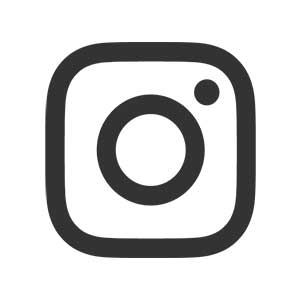
بهترین پلاگین برای نمایش پست های اینستاگرام در وردپرس
جولای 8, 2018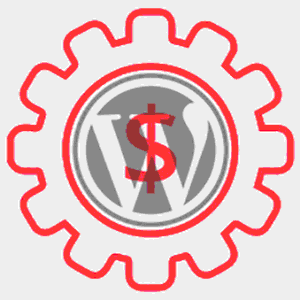
تبدیل واحد پول در وردپرس
جولای 22, 2018
معرفی کلیدهای میانبر وردپرس
 استفاده از کلیدهای میانبر صفحه کلید می تواند سبب افزایش راندمان کاری و سرعت عملکرد شما شود. سرعت یک کاربر در زمان استفاده از یک نرم افزار می تواند یکی از فاکتورهای تعیین کننده در میزان حرفه ای بودن آن شخص است. وردپرس نیز مانند بسیاری از سیستم ها ، پلت فرم ها و نرم افزارها دارای کلیدهای میانبری است که آشنایی با آن ها می تواند سرعت کاری شما به عنوان یک وبمستر یا وبلاگ نویس را افزایش دهد. در این مقاله به معرفی کاربردی ترین کلیدهای میانبر وردپرس پرداخته ایم. با ما همراه باشید…
استفاده از کلیدهای میانبر صفحه کلید می تواند سبب افزایش راندمان کاری و سرعت عملکرد شما شود. سرعت یک کاربر در زمان استفاده از یک نرم افزار می تواند یکی از فاکتورهای تعیین کننده در میزان حرفه ای بودن آن شخص است. وردپرس نیز مانند بسیاری از سیستم ها ، پلت فرم ها و نرم افزارها دارای کلیدهای میانبری است که آشنایی با آن ها می تواند سرعت کاری شما به عنوان یک وبمستر یا وبلاگ نویس را افزایش دهد. در این مقاله به معرفی کاربردی ترین کلیدهای میانبر وردپرس پرداخته ایم. با ما همراه باشید…
کلیدهای میانبر وردپرس برای ویرایش پست ها
یکی از رایج ترین فعالیت های کاربران وردپرس ، نوشتن و ویرایش پست های سایت است. با توجه به اینکه عموماً کاربران وردپرس در زمان مدیریت سایت یا وبلاگ ، در حال نوشتن و ویرایش پست ها هستند ، آشنایی با کلیدهای میانبر برای قسمت ویرایشگر پست ها می تواند سبب افزایش راندمان شما شود. تمامی این کلیدهای میانبر بر روی ویرایشگر متن وردپرس به درستی عمل می کنند و در صورتیکه پلاگین های دیگری برای ویرایش متن بر روی سایت نصب کرده اید ، ممکن است این کلیدهای میانبر روی آن ها به درستی کار نکنند.
در نظر داشته باشید که کلید Ctrl برای سیستم های ویندوزی هستند و در صورتیکه از محصولات Mac استفاده می کنید از کلید Command استفاده کنید.
کلیدهای میانبر عمومی :
– هایلایت کردن متن : Ctrl + فلش راست یا چپ
– انتخاب همه ی متن : Ctrl + کلید A
– کپی کردن (Copy) : Ctrl + کلید C
– قراردادن متن (Paste) : Ctrl + کلید V
– Cut کردن : Ctrl + کلید X
– برگرداندن (Undo) : Ctrl + کلید Z
– Redo : Ctrl + کلید Y
– Bold : Ctrl + کلید B
– آندرلاین : Ctrl + کلید U
– ایتالیک کردن متن : Ctrl + کلید I
کلیدهای میانبر وردپرس برای تغییر Heading :
Heading 1 (H1) : Ctrl + 1
Heading 2 (h2) : Ctrl + 2
Heading 3 (h3) : Ctrl + 3
Heading 4 (h4) : Ctrl + 4
Heading 5 (H5) : Ctrl + 5
Heading 6 (h6) : Ctrl + 6
کلیدهای میانبر وردپرس برای تنظیم کردن (Align) متن :
تنظیم به سمت چپ صفحه (Align left) : Alt+Shift+L
تنظیم به سمت راست صفحه (Align right) : Alt+Shift+R
تنظیم به سمت مرکز صفحه (Align center) : Alt+Shift+C
Justify کردن متن : Alt+Shift+J
کلیدهای میانبر وردپرس برای تغییر لینک ها :
قراردادن لینک : Alt+Shift+A
حذف لینک : Alt+Shift+S
کلیدهای میانبر وردپرس برای اصلاح تصاویر و المان ها :
قراردادن تصویر : Alt+Shift+M
قراردادن نقل قول (blockquotes) : Alt+Shift+Q
قراردادن برچسب (tag) : Alt+Shift+T
ذخیره پست به صورت پیش نویس : Ctrl+S
کلیدهای میانبر در وردپرس برای مدیریت یک کامنت :
وردپرس دارای کدهای میانبری برای مدیریت بخش کامنت های سایت است. اگر بخش نظردهی سایت فعال است ، این کدهای میانبر به شما کمک می کند تا کامنت های سایت را بسیار ساده تر مدیریت کنید و پاسخ دهید.
برای فعالسازی میانبرهای کامنت ها ، به بخش Users>>>Your Profile>>>Keyboard Shortcuts (کاربران >>> پروفایل شما >>> میانبرهای صفحه کلید) مراجعه و گزینه میانبرهای صفحه کلید را فعال کنید. در صورتیکه ادمین سایت باشید ، می توانید در ناحیه کاربری هر یک از کاربران سایت ، این قابلیت را برای آن ها نیز فعال کنید.
در صفحه نظرات وردپرس ، می توانید با کلیدهای K و J به سمت بالا و پایین صفحه اسکرول کنید.
تایید کردن کامنت : A
حذف کردن کامنت : D
نشانه گذاری کامنت به عنوان اسپم : S
بازگردانی کامنت حذف شده (Restore) : Z
تایید نکردن کامنت : U
پاسخ دهی به کامنت : R
ویرایش سریع یک کامنت : Q
کلیدهای میانبر وردپرس برای مدیریت همزمان چند کامنت :
در صورتیکه سایت شما پربازدید است و کامنت های زیادی بر روی سایت شما قرار داده می شود ، موارد زیر می تواند برای شما مفید باشد :
برای انتخاب چند کامنت می توانید از کلید J و برای یافتن یک کامنت از کلید K و برای انتخاب تنها یک کامنت از Shift+X استفاده کنید.
تایید کردن همزمان چند کامنت : Shift+A
حذف کردن همزمان چند کامنت : Shift+D
نشانه گذاری همزمان چند کامنت به عنوان اسپم : Shift+S
بازگردانی همزمان چند کامنت حذف شده (Restore) : Shift+Z
تایید نکردن همزمان چند کامنت : Shift+U
انتقال همزمان چند کامنت به زباله دان : Shift+T

پوریا فرجی
Latest posts by پوریا فرجی (see all)
- آموزش فعال کردن Cron Jobs در سی پنل - ژوئن 8, 2020
- ارائه لایحه جنجالی ممنوعیت استفاده از تلفن همراه برای نوجوانان آمریکایی - ژانویه 11, 2020
- ترفندهای سئو برای بالا بردن رتبه سایت در نتایج گوگل - دسامبر 29, 2019
- کلمات کلیدی طولانی (Long Tail Keywords) چیست و چه کاربردی دارند؟ - دسامبر 4, 2019
- انتقال سرور چه تأثیری بر روی سئوی سایت دارد؟ - اکتبر 6, 2019




